"Matka Zeme" je pôsobivé fotografické komponovanie, ktoré symbolizuje spojenie medzi prírodou a človekom. S programom Photoshop môžete vytvoriť fascinujúcu scénu, ktorá harmónicky zlúči prvky ako krajiny, rastliny a portréty. V tomto návode vám ukážem krok za krokom, ako vytvoriť silné umelecké dielo z rôznych obrázkov a textúr, ktoré zachytáva ducha a krásu našej Zeme. Poďme sa do toho pustiť a nechajme voľne plynúť vašu kreativitu, aby sme vytvorili poctu prírode!"
Krok 1: Výber vhodného predlohy
Pre projekt vytvorenia výrezu planéty z fotografie oblakov sú vhodné fotografie, na ktorých sú viditeľné vysoké oblakové pole. Slnko by už nemalo byť viditeľné a ideálne by už mali byť viditeľné zaujímavé farby. Tento záber, pořízený v Marbelle/Španielsku na jarnej večer, by sa na to veľmi dobre hodil:
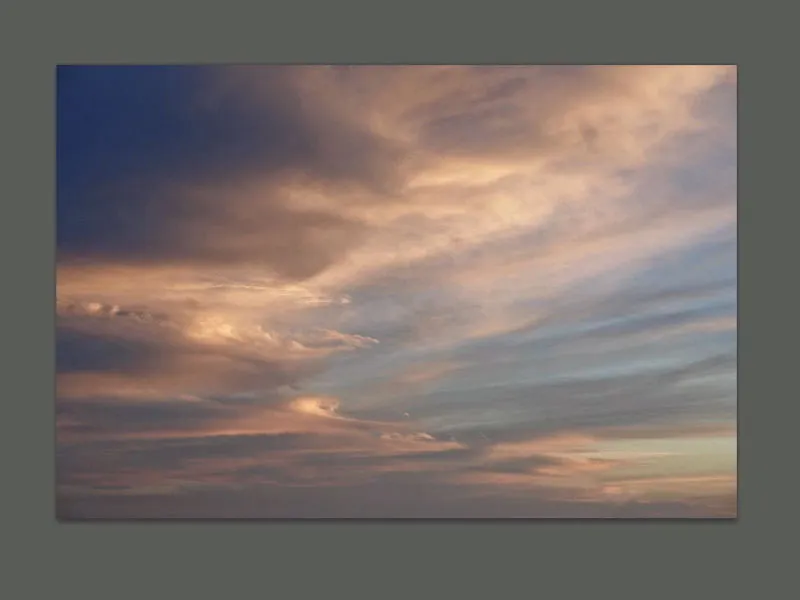
Krok 2: Prispôsobenie formátu
Idea vytvorenia obrazu, ktorý má medzi iným prenášať tému šírky, si vyžaduje panoramatický formát vodorovného formátu. S pomocou nástroja Transformácia a stlačením klávesy Shift je možné veľmi rýchlo spraviť formát širší vpravo a vľavo. Vrstva je teraz zdvojená a spodná vrstva je vyplnená čiernou, aby nad ňou bol fotografický obrázok oblohy: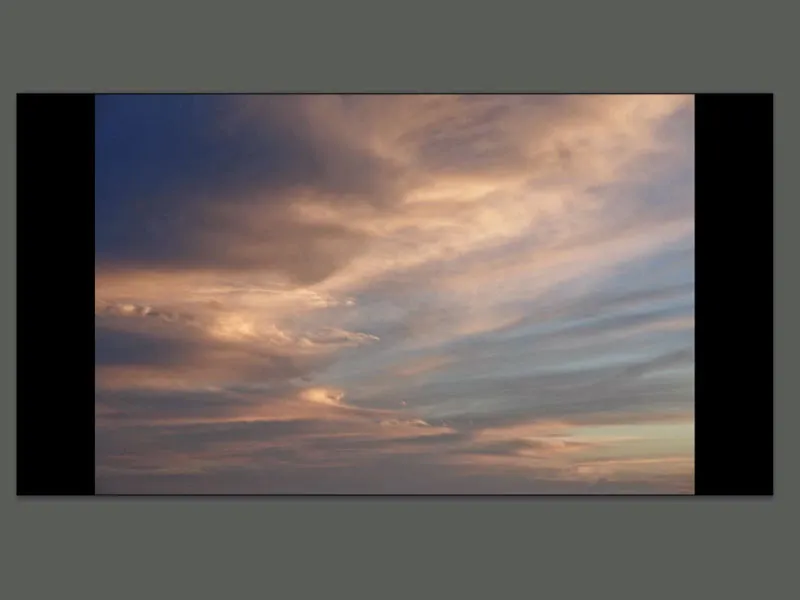
Krok 3: Vytvorenie zakrivenia Zeme
Po vertikálnom zrkadlení obrazu je teraz potrebné upraviť pod Upraviť>Voľná transformácia>Zakrivenie. Tu sa postupne zozbierajú horizontálne línie uprostred a prsia sa ľahko zdvihnú nahor. Na podporu orientácie je možné nakresliť odporovú čiaru: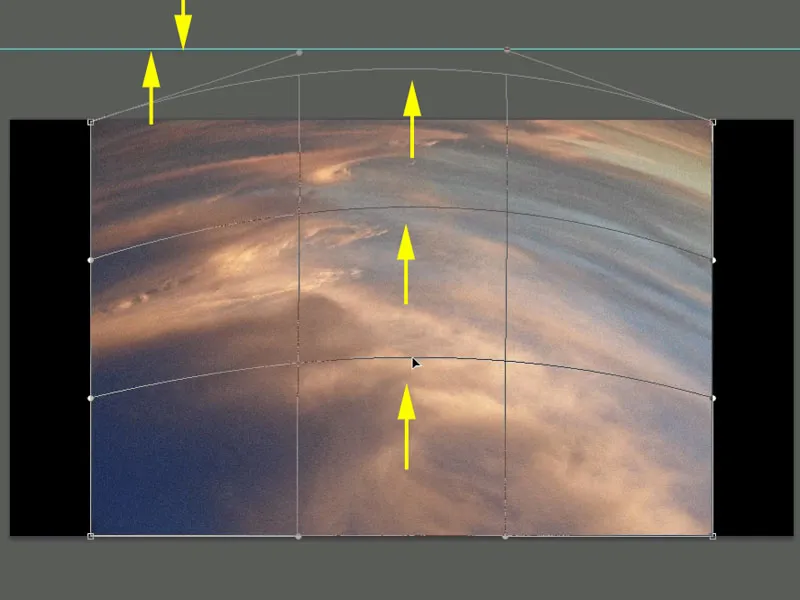
Krok 4: Výrez planéty
Po zakrivení sa vrstva s podržaným kľučkom Shift transformuje až na okraj vpravo a ľavo a pre zvýšenie napätia v obrazovom výreze sa ľahko odfiltruje nahor: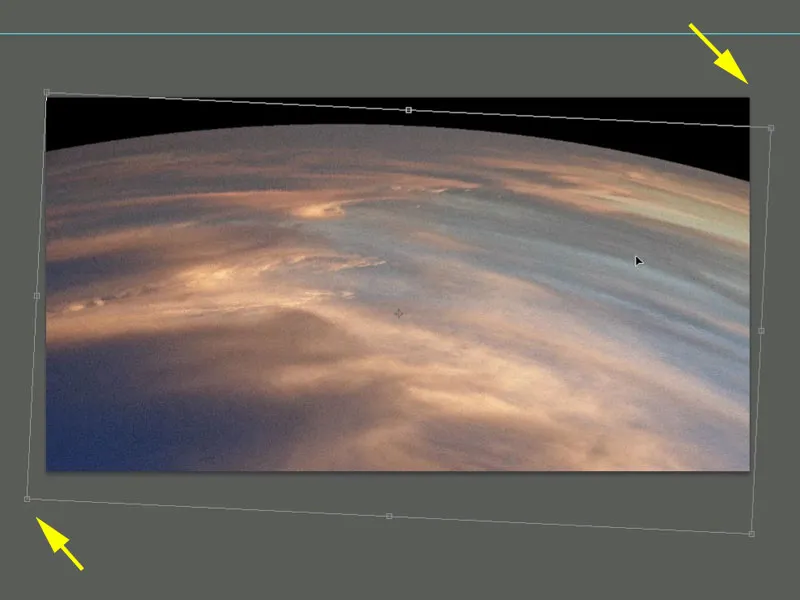
Krok 5: Vytvorenie stratosféry
Teraz je čas, aby tento krúžkový výrez získal atmosférický efekt. Dvojitým kliknutím na vrstvu sa otvorí dialogové okno Vrstvy s úpravou farieb a intenzity príslušného efektu. Dôležité je, že sa vyberie Žiarenie dovnútra aj Žiarenie von. Žiarenie dovnútra by malo byť trochu svetlejšie, aby sa zdôraznilo žiarivé svetlo na povrchu Zeme. Svietivosť sa znižuje von: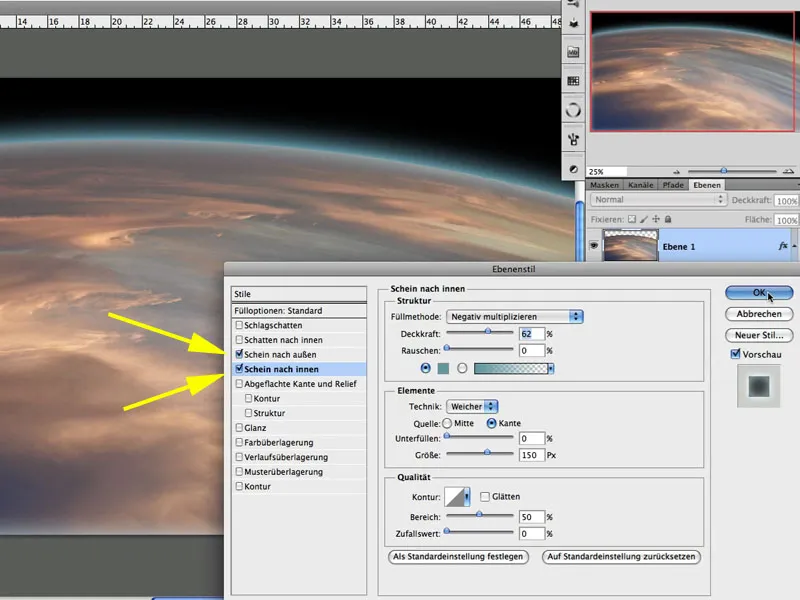
Krok 6: Optimálne prípravy obrazu
Pod Vrstva>Vrstva štýlu>Vytvoriť vrstvu sa z vrstvy štýlu vytvoria - alebo v tomto prípade dve vrstvy. V maske pridruženej k vrstve je efekt teraz maskovaný na okrajoch. Ďalšou formátovacou úpravou je pridaním potrebného priestoru hore. S Shift+Control+Alt+E sa teraz všetky viditeľné vrstvy zlúčia do novej vrstvy a obrázok je optimálne pripravený na ďalší krok: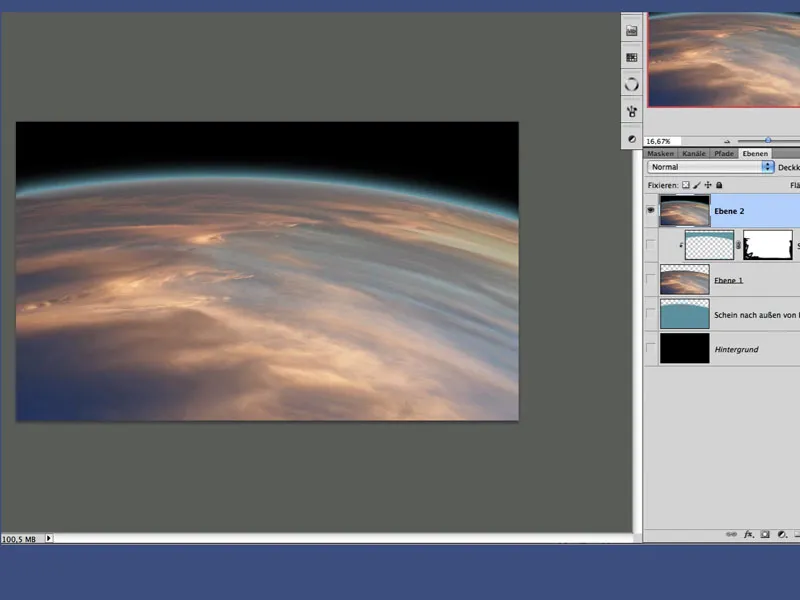
Krok 7: Vypnutie svetla
Aby sa simuloval vhodný dojem planéty vo vesmíre, v tomto kroku sa nová vrstva zaplnená šedou farbou Shift+F5 nastaví na metódu výplne Lineárne žiarenie: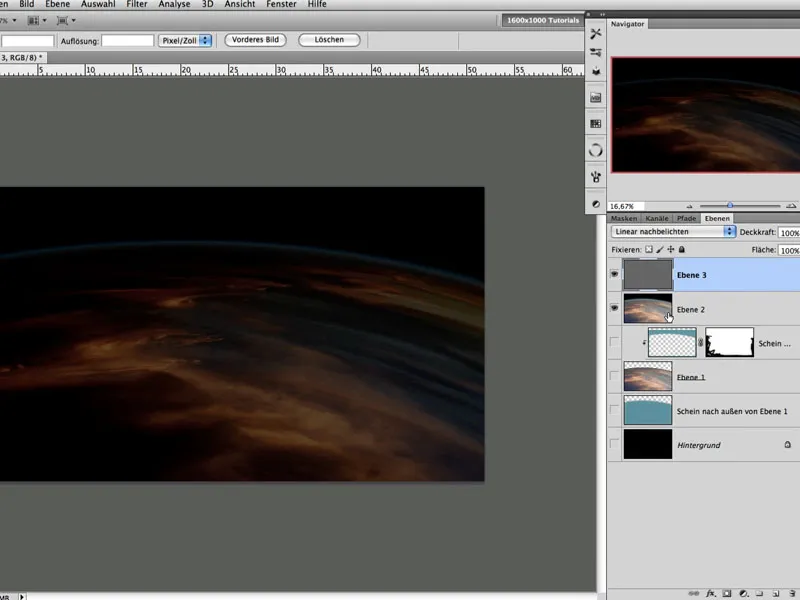
Krok 8: Svietiť
S cieľom, aby sa neskôr vpravo hore na obraze objavil vychádzajúci svetelný zdroj, je táto vrstva naplnená sivou farbou s maskou so radiálnym gradientom hore vpravo. Vytvára sa tak ďalší realistický dojem zakrivenia Zeme: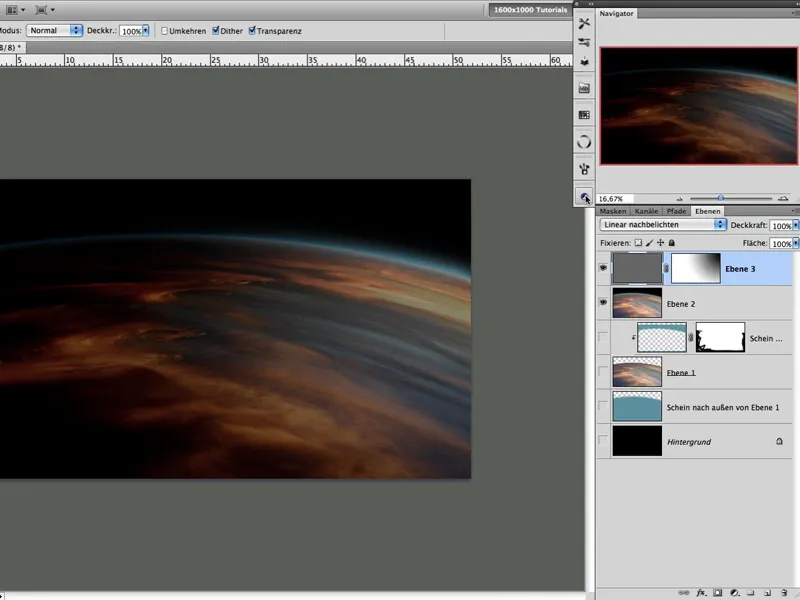
Krok 9: Získať krivku
Pomocou korekcie Tónu a sýtoky v červenej kanálov sú hodnoty stanovené ako na obrázku. Metóda výplne sa nastaví na Farebný. Dramaturgia sa tým v obraze zvýši a tým, že bol upravený len červený kanál, sa zachovávajú ďalšie farby ako napríklad modrej: 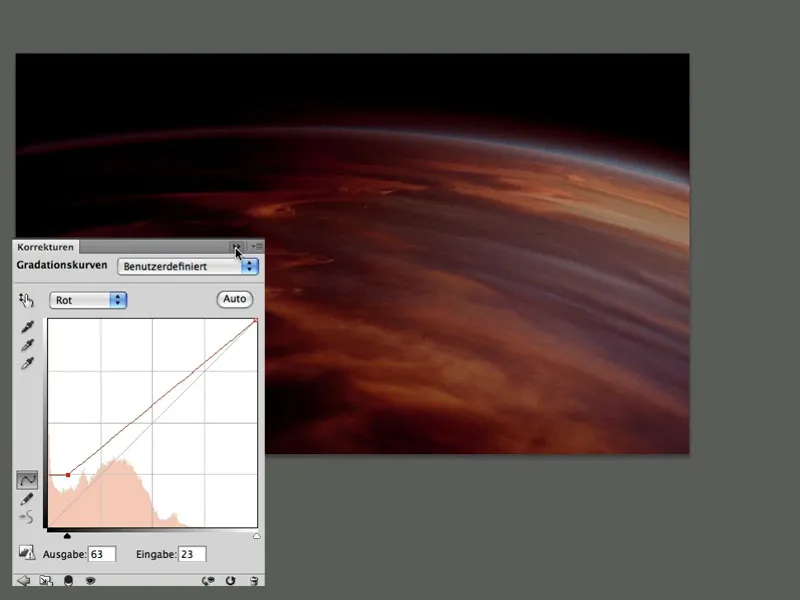
Krok 10: Ďalšie korekcie
Osobitne pri obrázkoch, ktoré žijú predovšetkým zo svetelných stavieb, je vhodné experimentovať s úpravami na obrázku. Pri tom by sa mali testovať rôzne metódy výplne aj ich účinnosť. Teraz sa použije korekcia Barevná rovnováha s metódou výplne Normál a následne Plnofarebná výplň s metódou výplne Zlúčiť, aby sa tento obrázok ešte viac a intenzívnejšie ponoril do červenej farebnej oblasti: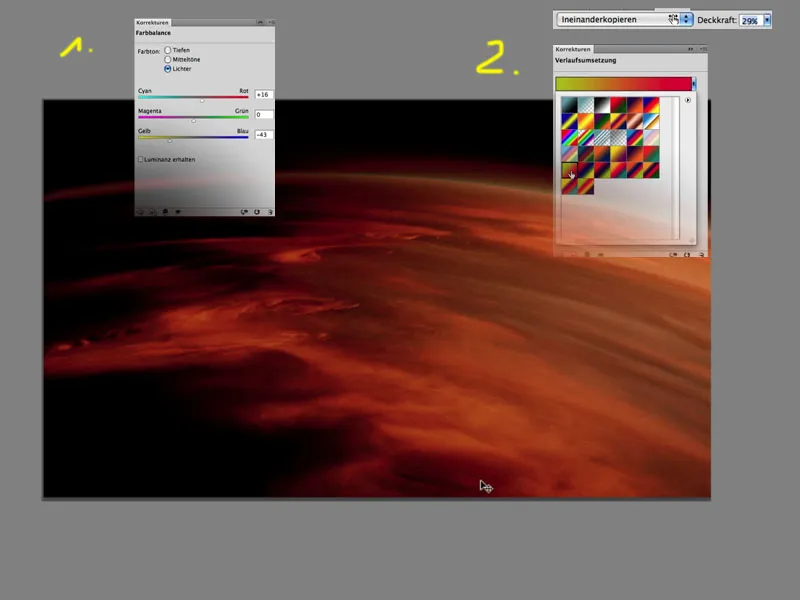
Krok 11: Lúče svetla --> Kontrolovaný priebeh
Teraz sa na čiernej ploche ťahuje priebeh od bielej po tmavooranžovú v 3 krokoch. Najprv prichádza najtmavší odtieň farby (teda oranžová), potom svetlejšia oranžová a nakoniec biela. Tým sa zabezpečí, že máte plnú kontrolu nad sfarbujúcimi odtieňmi: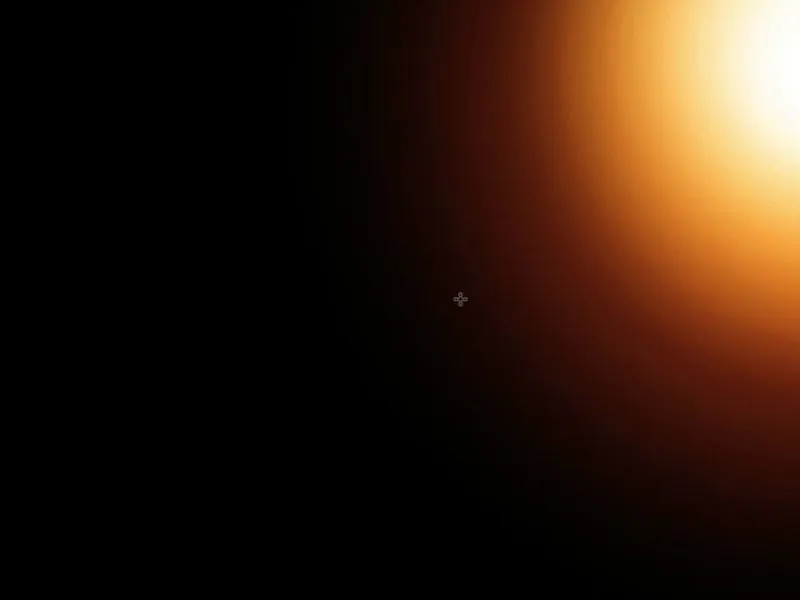
Krok 12: Maľovanie farieb
Do vytvoreného priebehu sa teraz vytvorí kruhový ťah štetcom s intenzívnejšou oranžovou farbou a mäkkou a veľkou špičkou štetca s nízkou intenzitou. Priebeh sa potom trochu viac rozmazáva s použitím filtra Rozostrenie>Gaussianske rozostrenie s hodnotou približne 20 pixelov: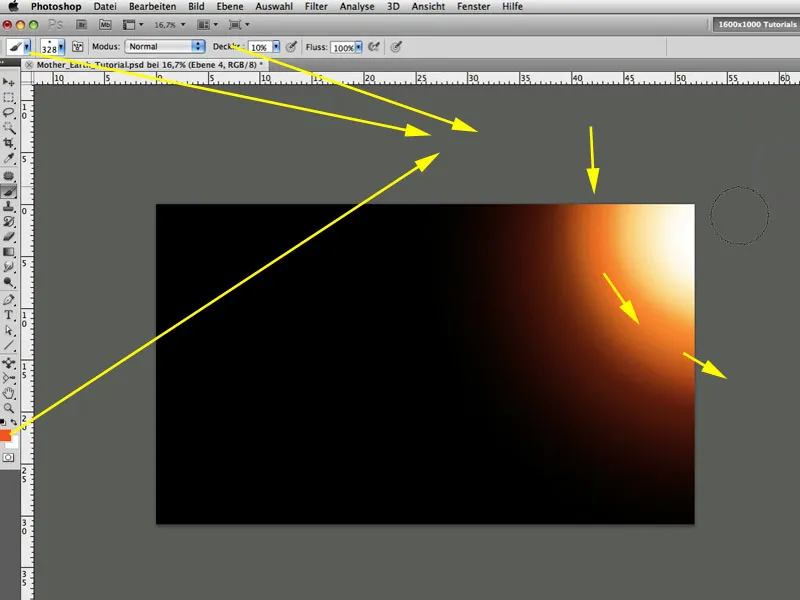
Krok 13: Lúče svetla --> Čiary
Teraz vytvoríme výplňovú vrstvu s bielou prednastavenou farbou a prepojíme ju s vrstvou pod naším vytvoreným priebehom stlačením klávesu Alt medzi oboma vrstvami. Výplňová vrstva potom dostane masku vyplnenú čiernou farbou, na ktorej sa následne vytiahnu bielymi čiarami vodorovne s podržaným klávesom Shift. Pri tomto postupe stačí ťahať 4-6 čiar a tie potom pomocou Kopírovať&a>Prilepiť sa skopírujú v maske: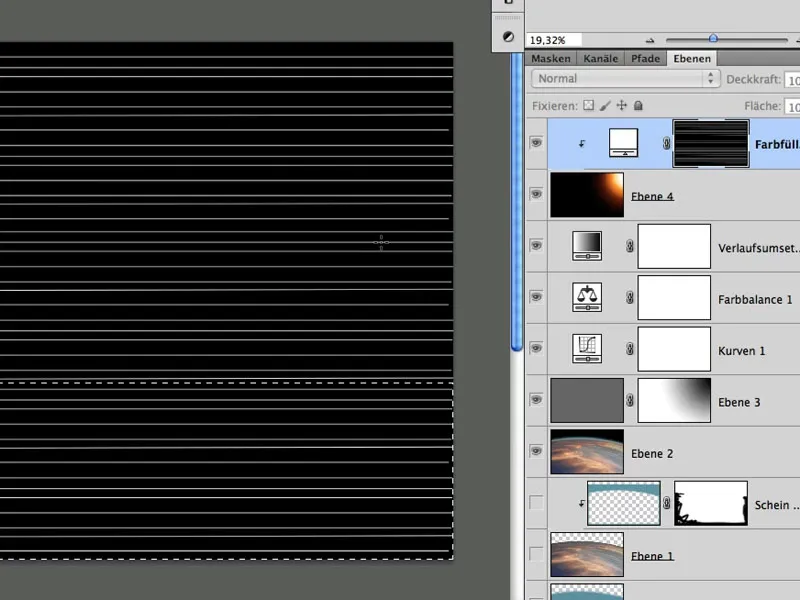
Krok 14: Lúče svetla --> Skresliť čiary
Pod Úprava>Transformovať>perspektíva sa čiary korektne skreslia v obraze: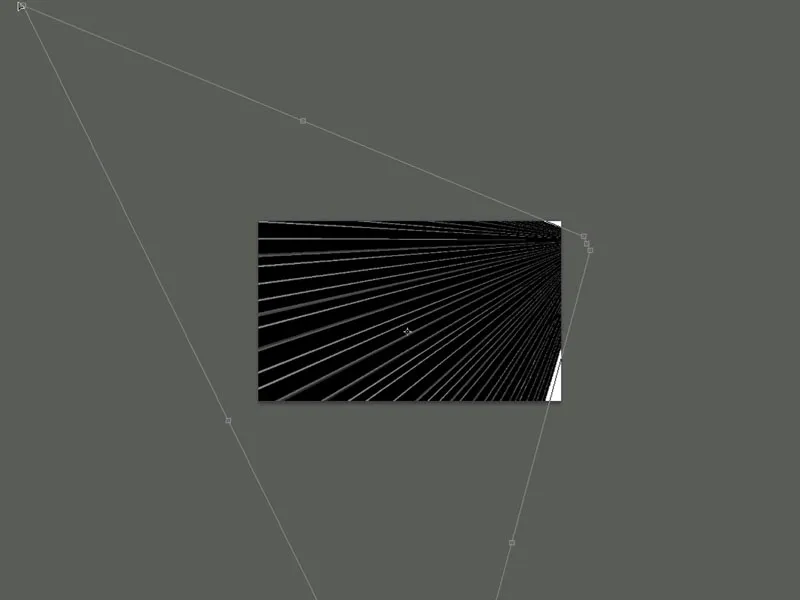
Krok 15: Urobiť lúče svetla jemnejšie
Perspektívne skreslené čiary sa potom sahujú, takže vznikne normálna vrstva. Potom s hodnotou okolo 11 pixelov s použitím filtra Rozostrenie>Gaussianske rozostrenie sa čiary rozostria. Metóda výplne sa nastaví na Intenzívne miešanie a s mäkkým veľkým štetcem a nižšou intenzitou sa jemne maľuje vytvorená vrstvená maska, aby niektoré čiary boli jemnejšie vyznačené. Tým bude efekt zaujímavejší a zároveň aj homogénnejší a dôveryhodnejší: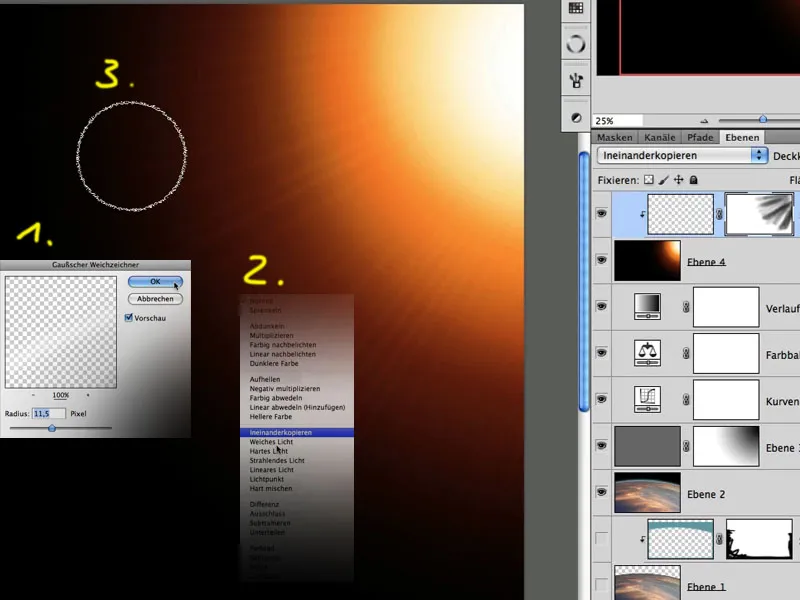
Krok 16: Vytvoriť lens flares
Na samostatnej vrstve sa teraz s oválnym nástrojom výberu a stlačeným klávesom Alt vytiahne kruh s mäkkým okrajom a vyplní sa bielou farbou. Intenzita vrstvy je 50%. V nástroji Presunúť môže byť kruh teraz kedykoľvek dotknutý a súčasne duplikovaný. Keď sa tu majú teraz vytvoriť ďalšie svetelné reflexie, je vhodné, aby referenčná čiara slúžila na správne umiestnenie jednotlivých kruhov. Pozície jednotlivých kruhov je potrebné otestovať, prekrývanie je tu tiež vhodné a simuluje skutočné svetelné reflexie: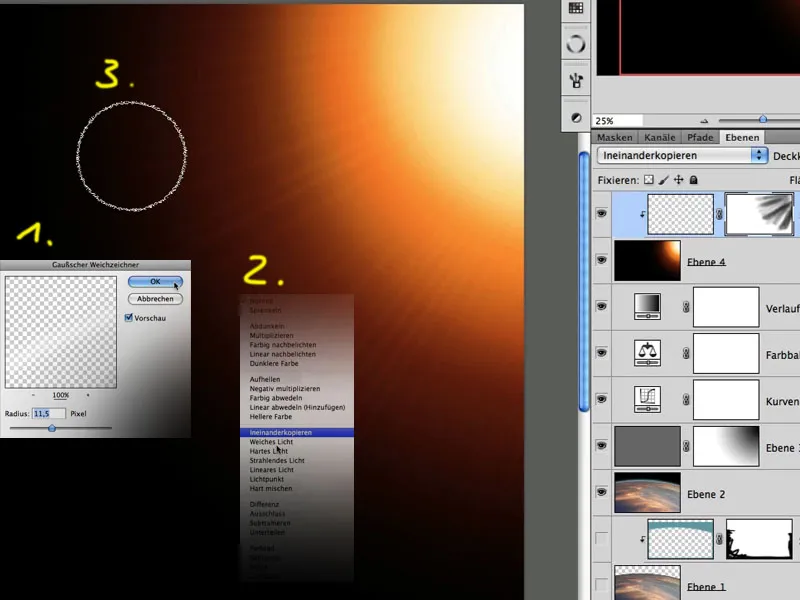
Krok 17: Prispôsobenie lens flares
V závislosti na lúčoch svetla sa teraz lens flares prispôsobia diagonálne a v vrstvenej maske sa z každého jednotlivého kruhu ľahko znížia. Dvojklik na vrstvu otvorí dialógové okno štýly vrstiev, kde sa aktivuje Prekrytie farieb. Metóda výplne tejto zvýraznenia v oranžovej farbe je Násobiť a intenzita je cca 52%: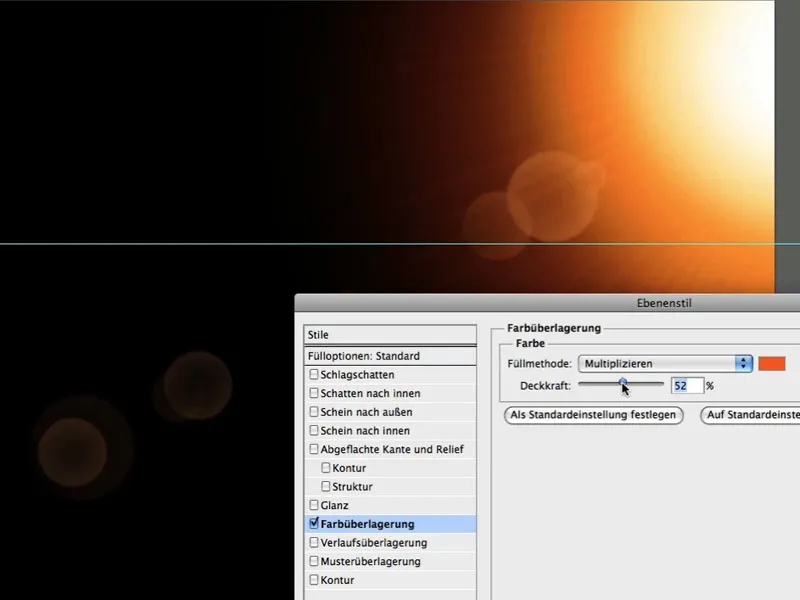
Krok 18: Optimalizovať lens flares
S nástrojom priebehu sa pridajú ďalšie menšie priebehy, aby sa vzhľad ešte viac zreálňoval: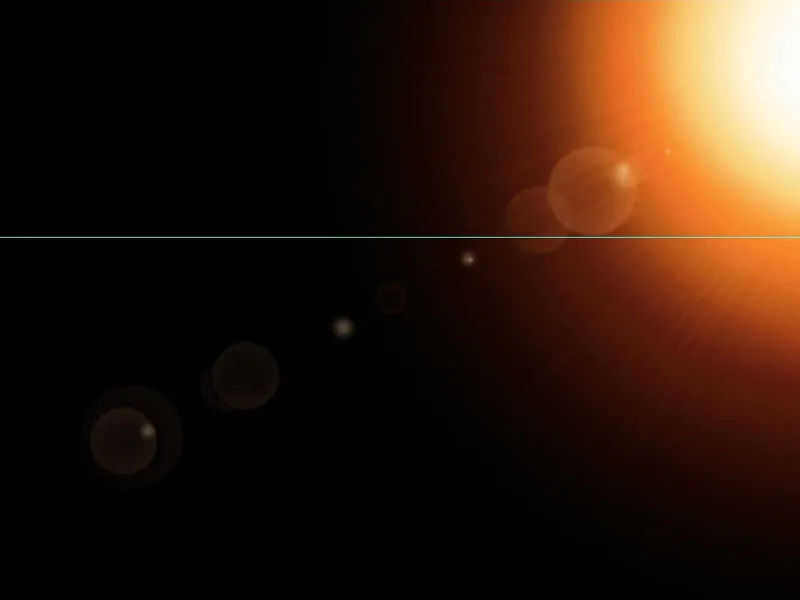
Krok 19: Nech je svetlo
Po zlúčení vrstiev priebehu, lúčov svetla a lens flare sa takto vytvorená nová vrstva pomenúva „Svetlo“ a môže svoj účinok rozvinúť v metóde výplne Negatívne násobenie a s intenzitou približne 80%. Takto vygenerovaný efekt na našom obraze môže byť ešte trochu zmierňovaný doľava v maskované vrstve: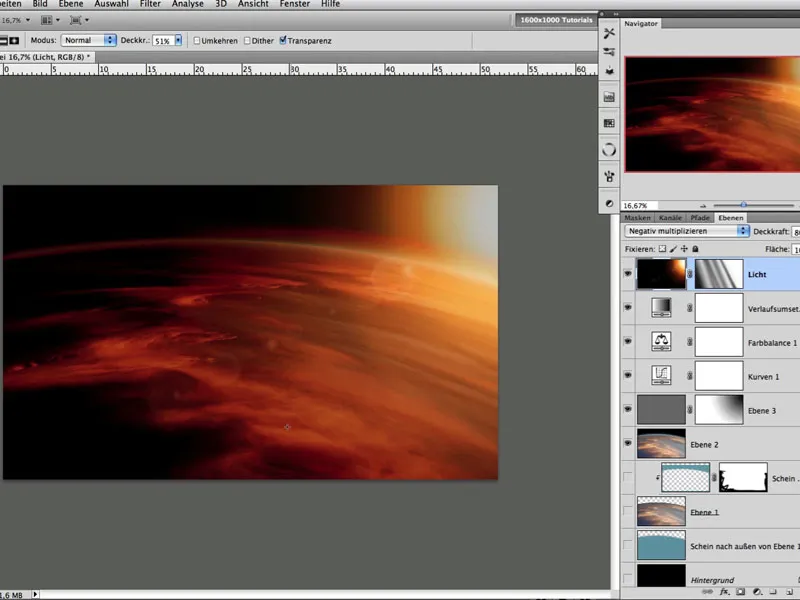
Krok 20: Oddýchnite si
Je veľmi vhodné pozrieť sa na celkový obraz. Tu som si všimol, že ľavá oblasť sa príliš rozpadáva do čiernej farby. Aby sa tomu predišlo, môžete tu zvoliť gradientovú výplň z východískovej farby na transparentnú a nastaviť metódu výplne na Lineárne svetlenie. V ľavej časti obrazu sa tak začnú svietiť oblohy: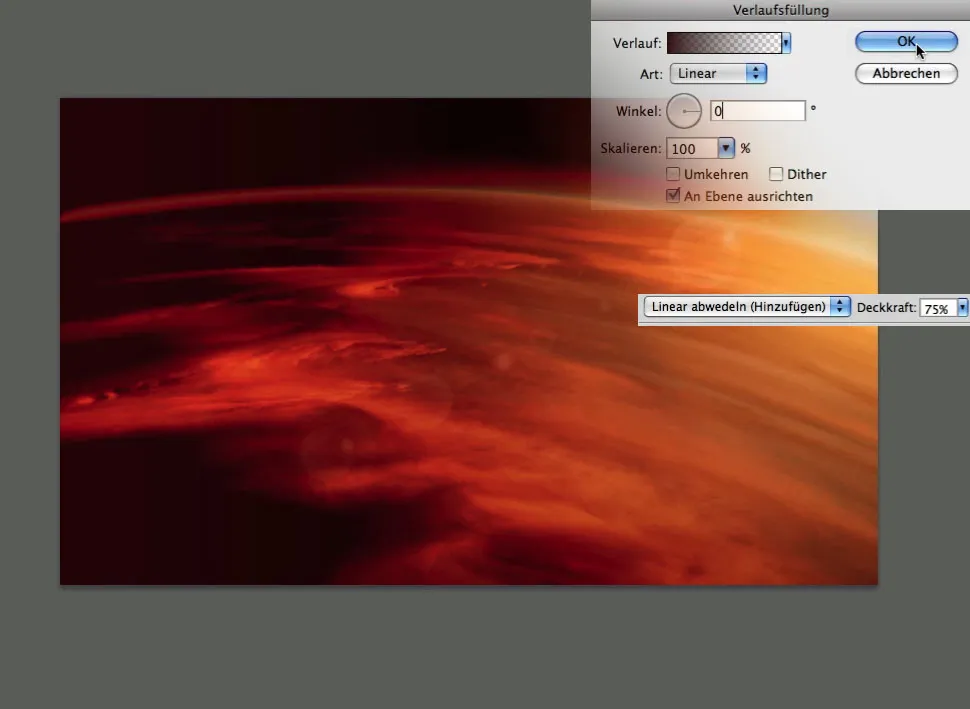
Krok 21: Slnečný východ
Na novej výplňovej vrstve s bielou farbou s tendenciou k žltej sa teraz pri rozkaze radiálne gradienty a s východiskovou bielou farbou prinesie efekt do obrazu, ktorý simuluje slnko: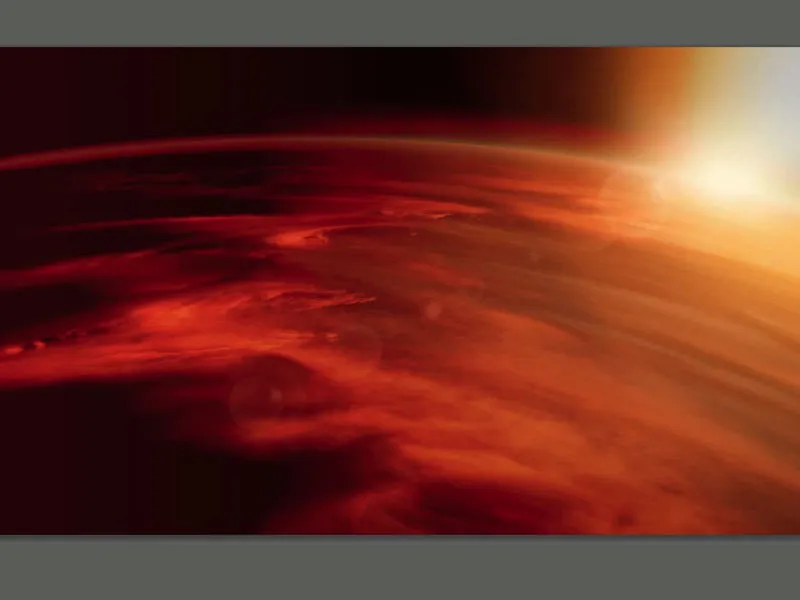
Krok 22: Modrá planéta
Aby sme dostali názov a zodpovedali situácii farieb východného slnka, je teraz obrázok úplne pretransformovaný pomocou korekcie Odtieň/Nasýtenie v metóde vyplnenia Farba: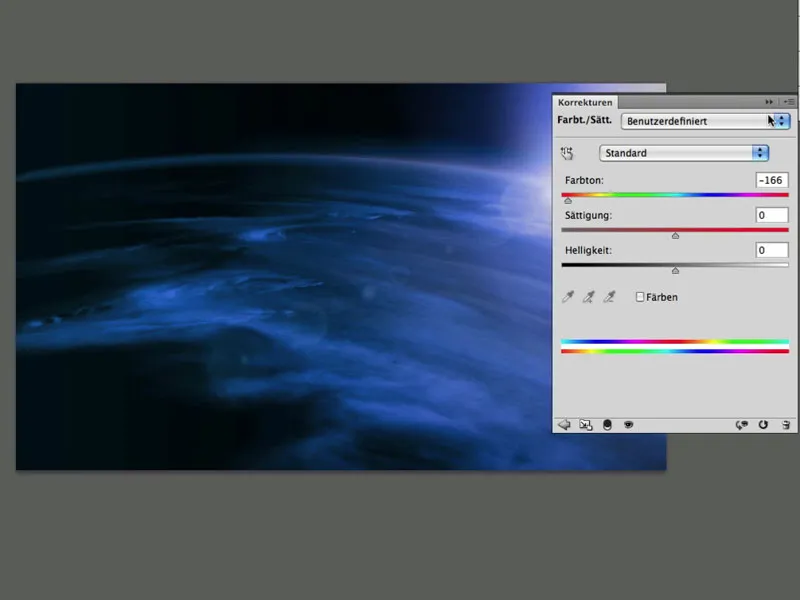
Krok 23: Slnko sa vracia
V príslušnej maske je efekt, ktorý sme predtým vytvorili, opäť zviditeľnený pomocou gradientového nástroja radiálneho gradientu v oblasti slnka. Vytvára sa nádherný kontrast studenej a teplej farby a priestorová hĺbka v našom obraze bez toho, aby sme stratili svetelné účinky, ktoré sme vytvorili predtým: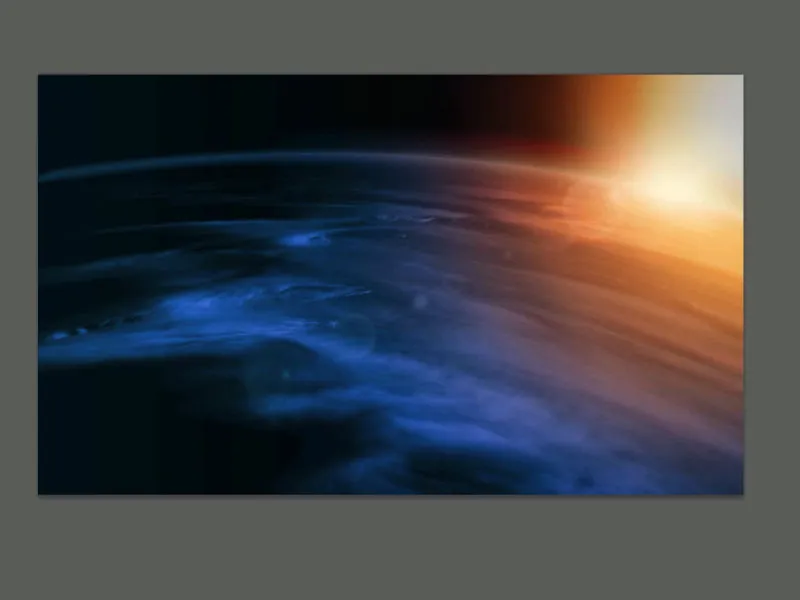
Krok 24: Vesmír - nekonečné priestory...
Existujú rôzne spôsoby, ako vytvoriť hviezdne nebo. V tomto príklade sa majú v hornej časti obrázka pridať vzdialené hviezdy. Na to sa vytvorí nový súbor a nakreslia sa niektoré čierne body. Celá plocha sa teraz vyberie a pod možnosťou Úpravy>Nastaviť predvolbu štetca sa táto vybraná oblasť definuje ako špička štetca. V dialógu štetca F5 sa táto špička podľa vlastného uváženia nastaví v Rozptyl, aplikácii a ďalších definíciách, až kým sa pomocou aplikácie štetca nevytvorí rozptyl hviezdneho neba: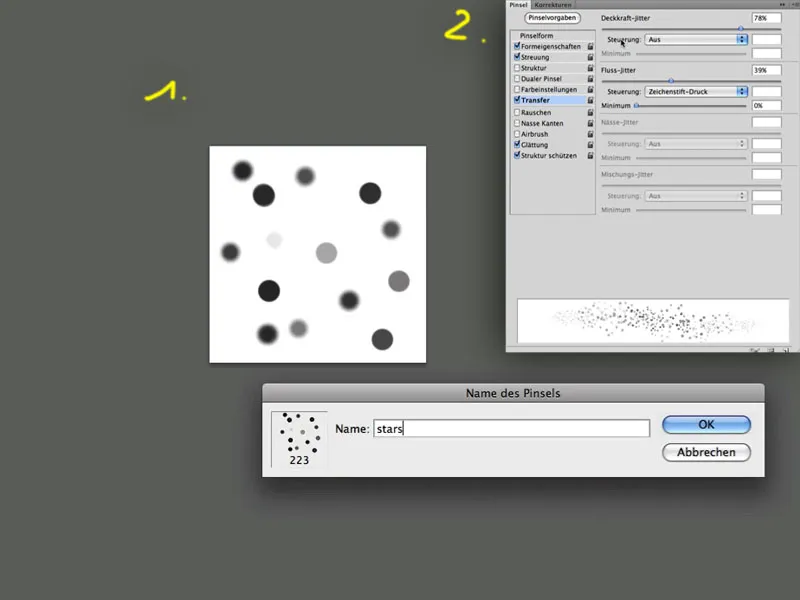
Krok 25: Redukcia hviezd
Keďže sú hviezdy najskôr silne namaľované, sú znížené zas maľovaním s čiernou farbou v príslušnej maske, aby neboli rušivé, ale stále boli viditeľné v obraze: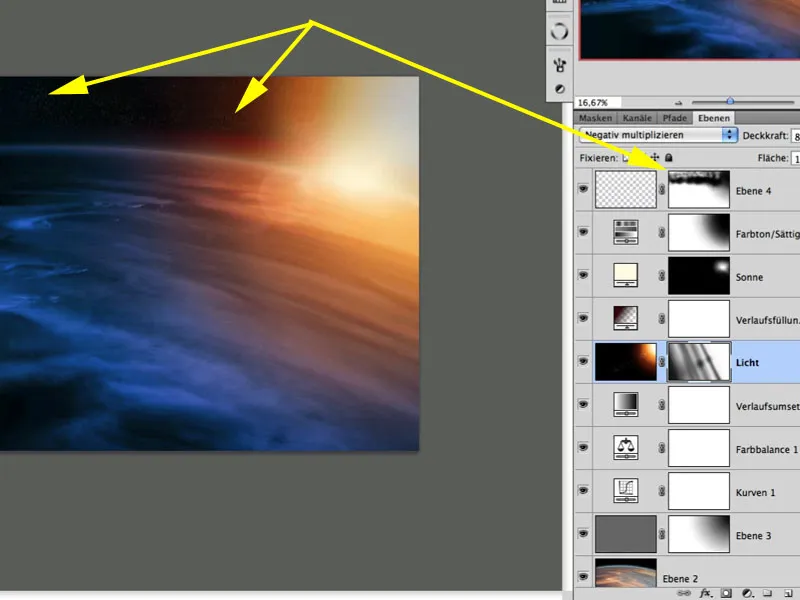
Krok 26: Vloženie tváre
Otvoríme obrázok „Táriť“ a optimalizujeme - ak je to potrebné - niektoré oblasti obrazu ako napríklad jas v očiach. Veľmi dôležité je dbať na to, aby svetlo na fotke tváre v neskoršom usporiadaní zapadlo tak, že by mohlo byť vyžarované konštruovaným slnkom. Preto je dôležité venovať pozornosť rovnakým svetelným podmienkam a keďže taký vhodný materiál už predtým je potrebné zistiť. Obrázok je vložený pomocou Drag&Drop a opatrený maskou. Pomocou gradientového nástroja a/alebo veľkej mäkkej špičky štetca sa pomaly postupuje od okraja maskovaním, až kým zostane len tvár. Metóda vyplnenia sa nastaví na Tvrdé svetlo s intenzitou 38 %: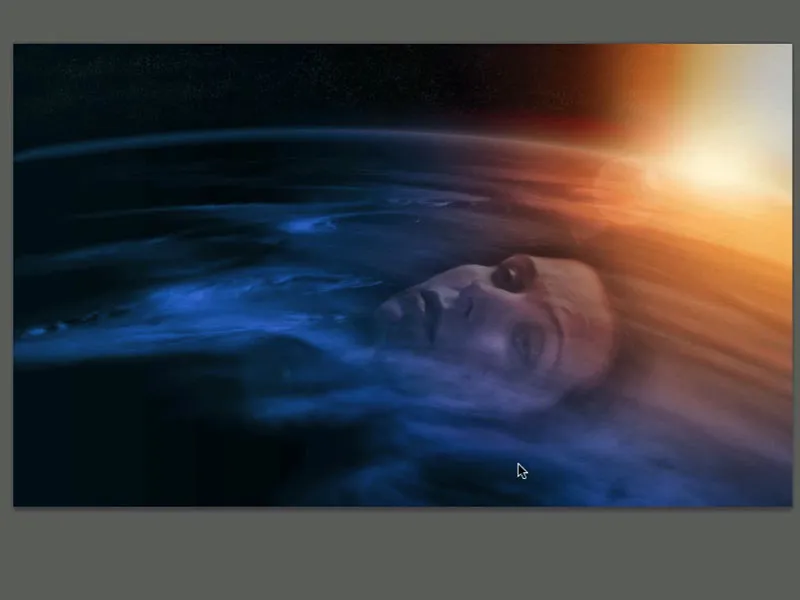
Krok 27: Skreslenie tváre
Pomocou možnosti Úpravy>Gridová forma môže byť tvár ľahko posúvaná do zakriveného tvaru. Po tom môže byť perspektíva ešte o niečo zvýšená pomocou možnosti Úpravy>Transformovať, aby sa vytvoril dojem, že tvár je na povrchu: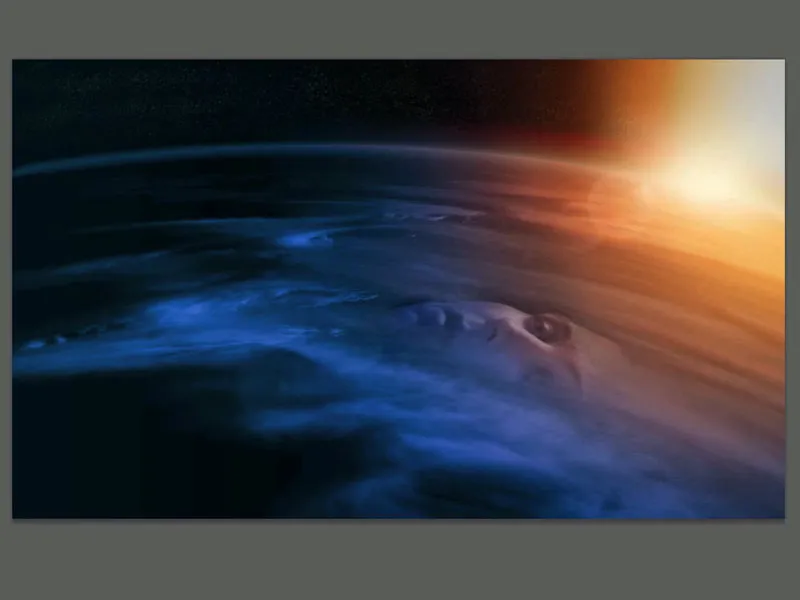
Krok 28: Prispôsobenie farebnosti
V oblasti čela vyžaduje tvár trochu viac farebnosti, akoby čelo a nos stále prijímali svetlo slnka. Preto je možné rýchlo vytvoriť farebné plnenie s oranžovou farbou zo slnečného svetla a prepojiť ho s podloženou vrstvou. V maske sa efekt maľuje s nízkou intenzitou štetca. Metóda vyplnenia vrstiev je prekrytie::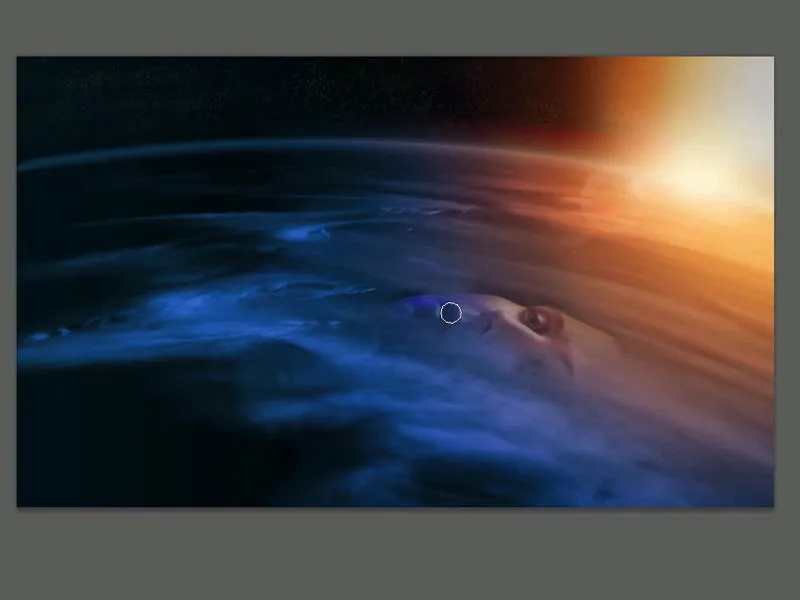
Krok 29: Žiarenie
Obrázok by mohol byť už v tomto bode hotový. Avšak preto, že tvár zanecháva nadprirodzený dojem, môže sa nadprirodzený dojem aj v obraze zvýšiť obdobným efektom. Moja predstava je napríklad namaliť luminiscenčný/aura efekt, ktorý ešte zosilní žiarenie. Na novom súbore veľkosti 700px x 700px sa vytvorí veľmi úzka eliptická voľba, vyplní čiernou farbou a trochu sa zníži intenzita, takže vznikne tmavošedá farba, pozri obrázok: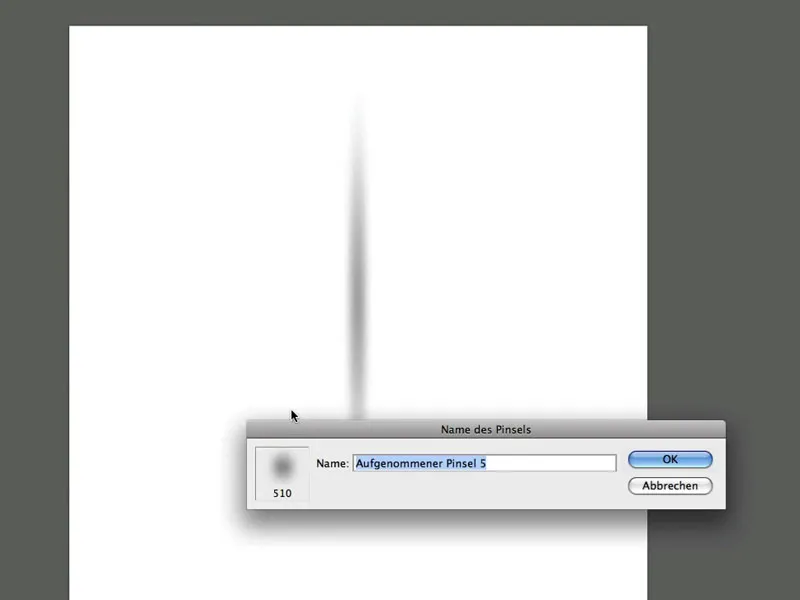
Krok 30: Definovanie štetca
V predvolbách štetca (F5) sa nový štetcový špína nasledujúco nastaví a uloží: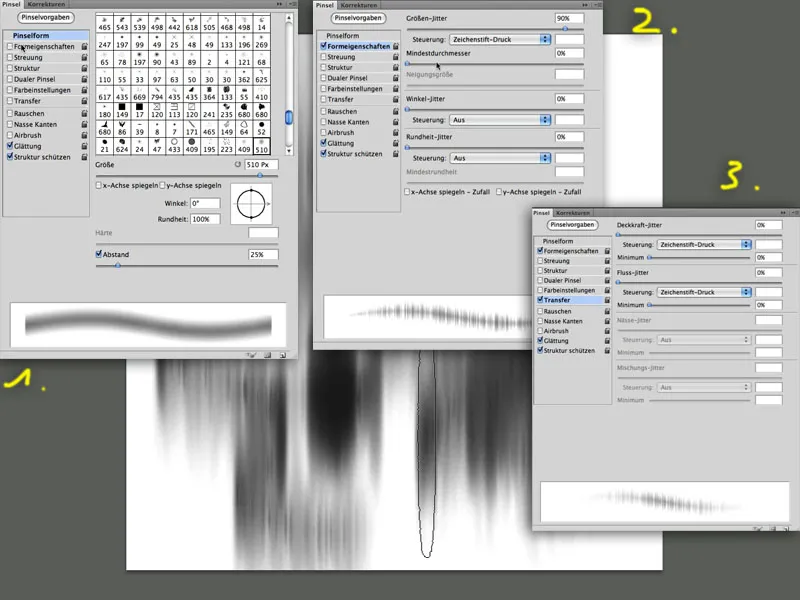
Krok 31: Maľovanie aury
Efekt sa teraz chce dostať do obrazu. Preto sa vytvorí farebné plnenie bielou farbou s metódou plnenia prekrytie. Efekt sa zvyknú s približne 47 % intenzitou maľovať do požadovaných oblastí v obrázku do čiernej vyplnenej masky: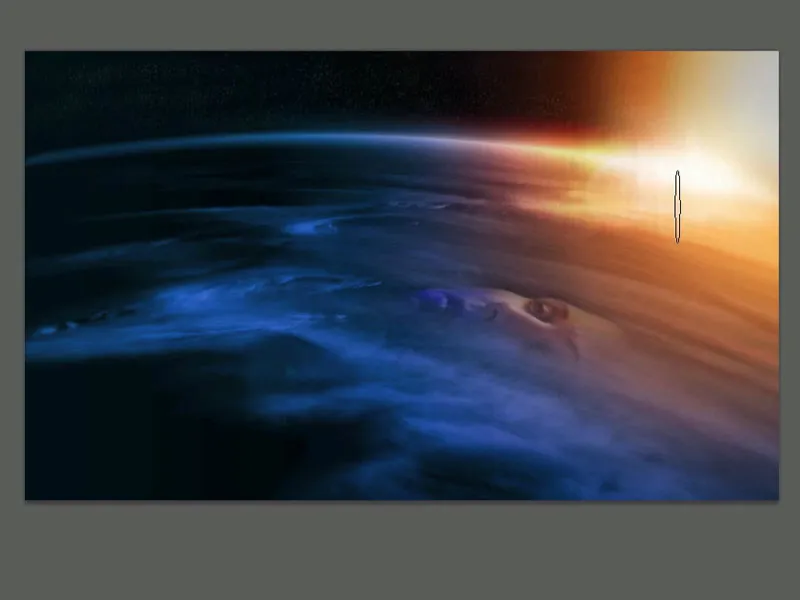
Hotový obrázok: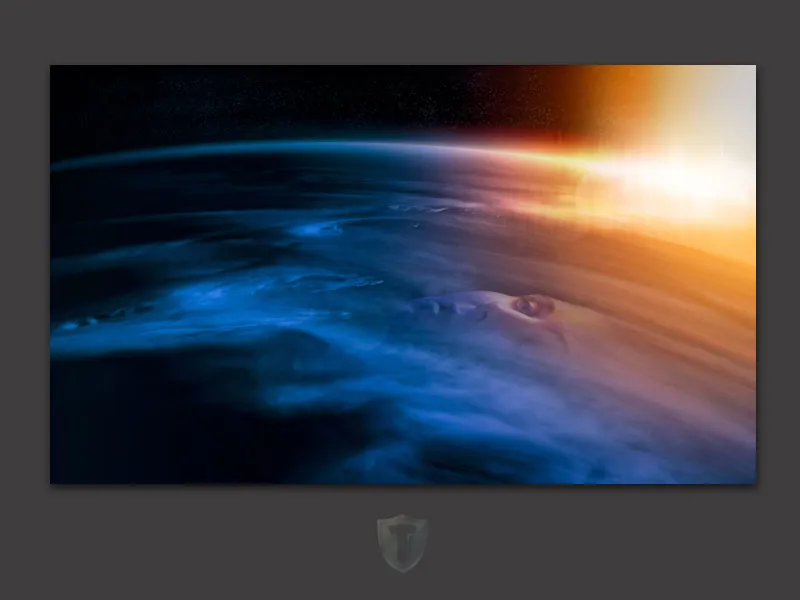
Zábava,
Tom Krieger


